패널 속성
각 패널의 속성은 개별적으로 바뀔 수 있습니다. 활성화된 패널의 설정을 바꾸고자 할 경우 패널에서 오른쪽 마우스를 클릭한 후에 팝업에서 패널 속성 메뉴 항목을 선택하시면 됩니다. 주 메뉴 버튼을 누른 후에 패널 | 패널 속성을 선택하실 수도 있습니다.
패널 속성을 바꿀 수 있는 다이아로그 박스를 엽니다. 그 박스에서 활성화된 패널의 속성을 바꿀 수 있습니다.
Figure 7-2. 패널 속성 다이아로그
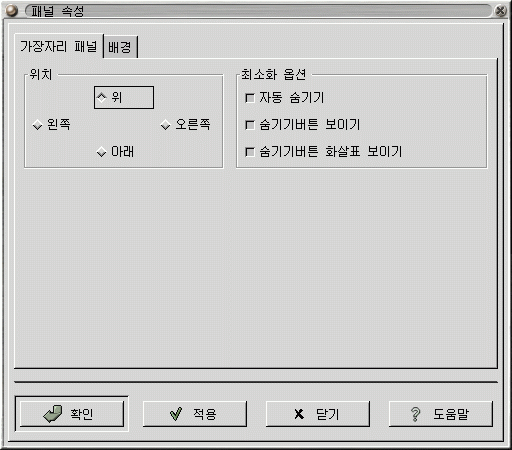
패널 속성 다이아로그는 현재 패널의 속성을 바꿀 수 있도록 두개의 탭을 제공합니다. 그것은 가장자리 패널과 배경입니다. 이 탭들은 밑에서 설명됩니다. 주 메뉴 항목에서 구석 패널로 바꾸었다면 가장자리 패널 탭 대신에 구석 패널 탭이 보일 것입니다.
가장자리 패널
위치 - 화면에서의 패널의 위치를 바꿉니다. 위, 오른쪽, 왼쪽, 아래를 선택하실 수 있습니다. 적용을 누르시면 패널의 위치가 바뀔 것입니다.
최소화 옵션 - 이 옵션은 패널 위에 마우스가 없을 경우 자동으로 숨긴다거나 숨김 버튼을 이용하여 패널을 숨긴다거나 하는 등의 일을 할 수 있게 해 줍니다. 자동 숨기기를 선택한 경우에 숨김 버튼을 없앨 수도 있습니다. 마찬가지로 숨기기 버튼 화살표를 보이지 않게 할 수도 있습니다.
배경 탭
배경 - 패널의 배경을 바꿀 수 있도록 해 줍니다. 원하신다면 표준, 그림 혹은 색상 배경을 선택하실 수 있습니다. 표준은 현재 사용중인 GTK 테마에 의해 결정되며, 그림옵션은 패널 배경에 그림을 넣을 수 있도록 하고, 색상은 패널 배경에 특정한 색을 사용할 수 있도록 해 드립니다.
중요: 패널의 배경을 바꾸는 쉬운 방법은 그놈 파일 관리자에서 패널로 그림파일을 끌어오는 것입니다. 그러면 그 그림으로 패널의 배경이 바뀔 것입니다.
그림 파일 - 패널의 배경을 그림으로 바꾸고 싶다면 사용할 그림을 다이아로그에서 선택하시면 됩니다. 브라우즈 버튼에서 원하는 파일을 찾을 수 있습니다.
패널 크기에 맞게 그림 크기를 조정 - 패널 크기에 맞도록 그림의 크기를 바꿀 수 있습니다. 이것이 선택되지 않은 경우 그림이 타일형식으로 사용됩니다.
배경색 - 패널에서 색상을 사용하도록 선택한 경우에 이 버튼으로 다이아로그를 띄워서 원하는 색을 선택하실 수 있습니다.